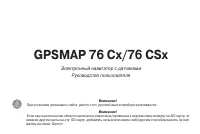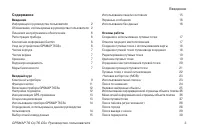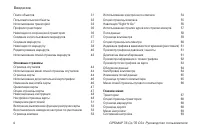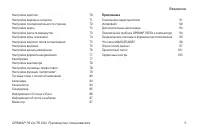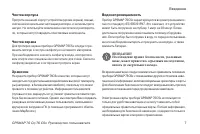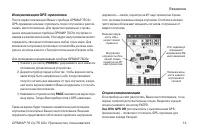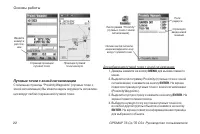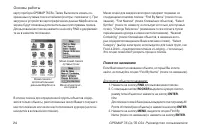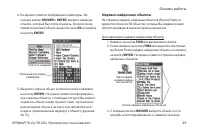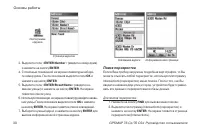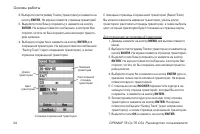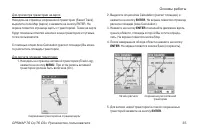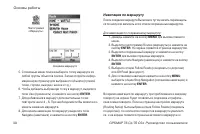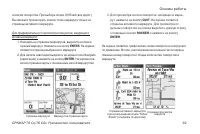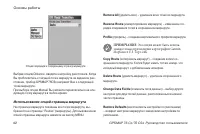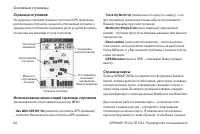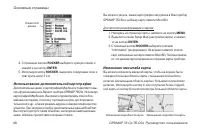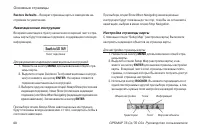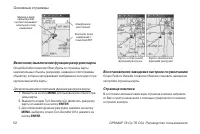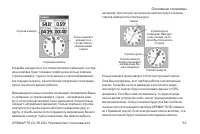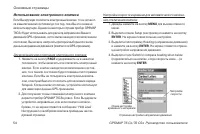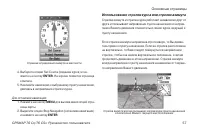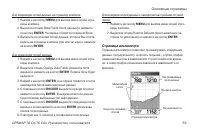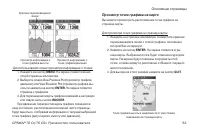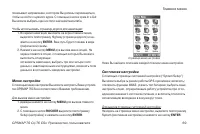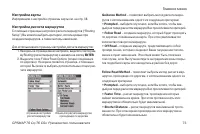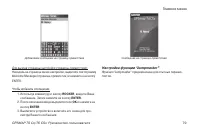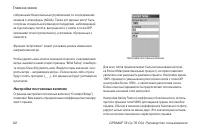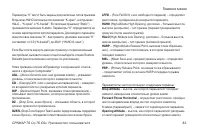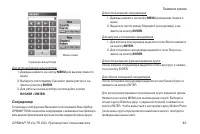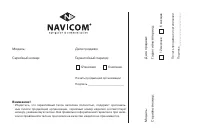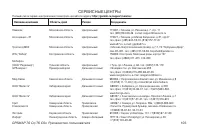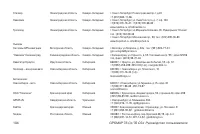Навигаторы Garmin GPSMAP_76Cx_76CSx - инструкция пользователя по применению, эксплуатации и установке на русском языке. Мы надеемся, она поможет вам решить возникшие у вас вопросы при эксплуатации техники.
Если остались вопросы, задайте их в комментариях после инструкции.
"Загружаем инструкцию", означает, что нужно подождать пока файл загрузится и можно будет его читать онлайн. Некоторые инструкции очень большие и время их появления зависит от вашей скорости интернета.
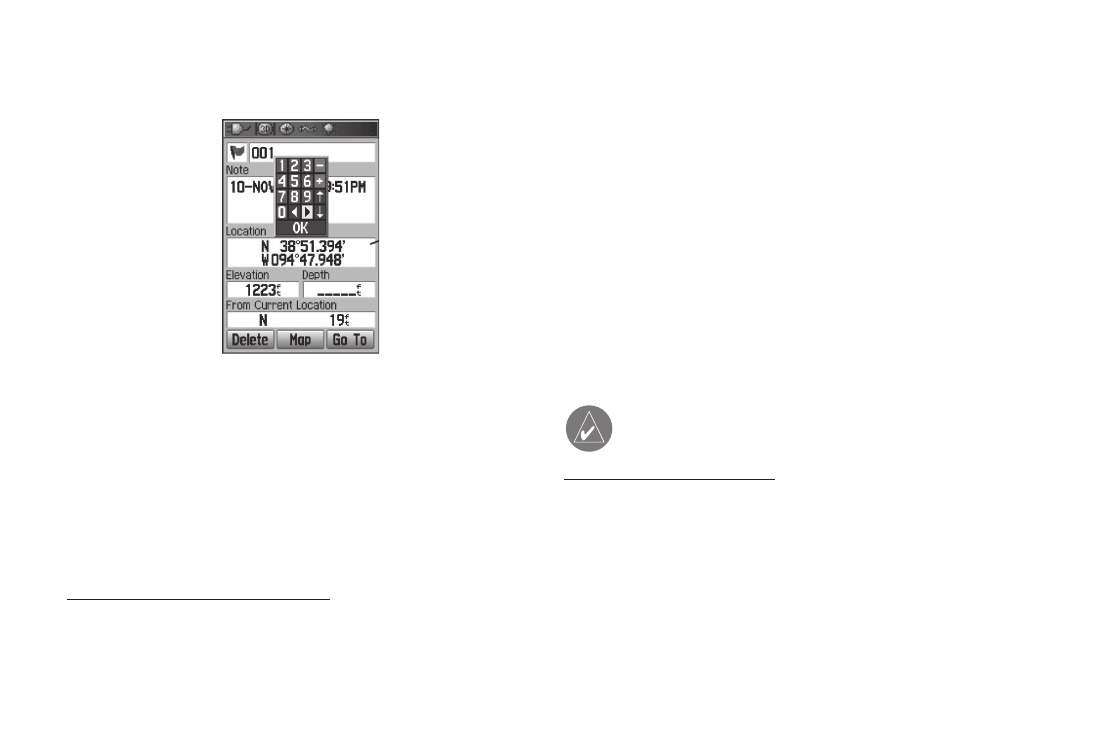
GPSMAP 76 Cx/76 CSx Руководство пользователя
19
Основы работы
местоположения. После окончания выделите поле
OK
и
нажмите на кнопку
ENTER
.
Рис.: Введите координаты местоположения вручную.
4. Для выхода нажмите на кнопку
QUIT
.
Редактирование путевых точек
Вы можете редактировать путевые точки во время их создания
или позднее. У Вас есть возможность изменить следующие
параметры путевых точек: символ, название, примечание,
координаты местоположения, высоту и глубину.
Для редактирования путевой точки:
1. Нажмите на кнопку
FIND
и удерживайте ее в нажатом
положении для вызова меню поиска.
2. Выделите пиктограмму Waypoints (путевые точки) и
нажмите на кнопку
ENTER
для вызова страницы путевых
точек (Waypoints).
3. Выберите путевую точку, параметры которой Вы хотите
изменить, и нажмите на кнопку
ENTER
. На экране поя-
вится страница путевой точки (Waypoint).
4. Внесите необходимые изменения. Для этого выделите
нужное поле и введите новые данные.
5. После окончания нажмите на кнопку
QUIT
.
Удаление путевых точек
Вы можете удалять путевые точки, находясь на странице путе-
вой точки “Waypoint”.
ПРИМЕЧАНИЕ
: После удаления путевой точки Вы не
сможете ее восстановить.
Для удаления путевой точки:
1. Нажмите на кнопку
FIND
и удерживайте ее в нажатом
положении для вызова меню поиска.
2. Выделите пиктограмму Waypoints (путевые точки) и на-
жмите на кнопку
ENTER
для вызова страницы путевых
точек (Waypoints).
3. Выберите путевую точку, которую Вы хотите удалить, и
нажмите на кнопку
ENTER
. На экране появится страница
путевой точки (Waypoint).